Вчера моят ко-хот Matt Elliott възхвалява достойнствата на Firefox за iOS, цитирайки го като предпочитан мобилен браузър. Голямото равенство, поне за него? Затъмняващият екран на екрана на Firefox.
Хм, да, готино - но мога да засенчвам екрана на моя iPhone доста лесно, а не само за сърфиране.
Аз, аз съм човек с мобилни устройства Chrome; отдавна е предпочитаният от мен браузър на iPhone. Ето защо:
Свързва се с десктопа ми
Chrome е моят ежедневен драйвер, браузърът, който използвам на моя лаптоп. Следователно, той е дом на всичките ми отметки, историята на сърфирането, паролите и т.н. Това са безценни елементи, които се синхронизират с мобилния ми браузър, а Chrome синхронизира всички тях.
Особено харесвам последната опция на Chrome, която е страхотна, когато трябва да се отдръпна от лаптопа си и искам бързо да вляза в раздела, който разглеждах там.
Можете да осъществите достъп до скорошните раздели чрез менюто на приложението или като отворите нов раздел и докоснете иконата на работния плот / телефона в долния десен ъгъл.
Добре е с жестове

", " modalTemplate ":" {{content}} ", " setContentOnInit ": false} '>
Chrome превъзхожда Safari ръцете надолу (пръстите надолу?), Когато става въпрос за навигация, контролирана от жестове.
Например, ако искате да опресните страница в Safari, трябва да натиснете иконката за малко възстановяване. В Chrome можете просто да издърпате надолу страницата, докато не видите осветената икона „Презареждане“, след което я отпуснете.
И докато дърпате страницата, можете да плъзнете пръста си надясно, за да затворите този раздел или да го плъзнете наляво, за да отворите нов. И двете опции се управляват от Safari. Това не е огромна сделка, очевидно, аз просто го харесвам по-добре - и намирам, че мога да управлявам по-бързо.
Може би най-добре е да можете да превключвате в Chrome само с плъзгане наляво или надясно по лентата с инструменти. Ако често подскачате между два съседни раздела, това е много по-лесно, отколкото извеждането на изгледа с всички раздели. (Е, добре, малко по - лесно.)
Сканира QR кодовете
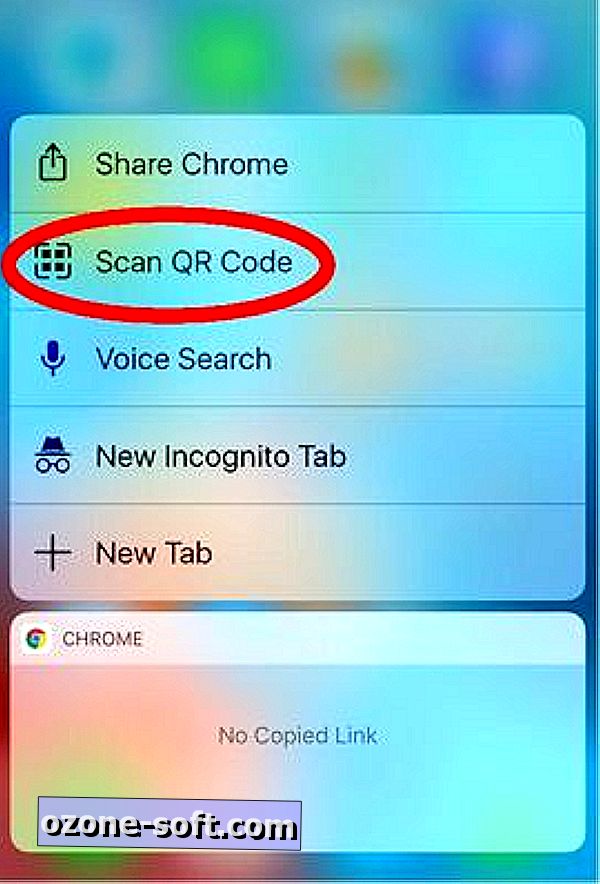
", " modalTemplate ":" {{content}} ", " setContentOnInit ": false} '>
Да, точно така: ако Мат Елиът може да излезе от затъмняването на екрана, аз давам този кредит на кредит, когато се дължи кредит (LOL). За момента на iOS липсва роден QR код. Приложението Wallet може да ги сканира, но само за неща като купони и бордни карти. Той идва в iOS 11 - но вече го имам благодарение на Chrome.
Всъщност, това е просто натискане на пръст, дори когато не съм в браузъра: чрез извикване на менюто на 3D приложението на Chrome мога бързо да избера Scan QR Code. Това ще отвори камерата и ще претовари: сканиране на кода.
Нямате 3D докосване? Ще трябва да използвате Spotlight търсене и въведете "QR код". След това докоснете съответната опция на Google Chrome. Това не е толкова бързо, но бие, че трябва да инсталирате отделно приложение.
Не ми се налага често да сканирам QR кодове, но понякога се появява - и обичам да имам опцията на пръстите си.
Какъв е вашият мобилен браузър и защо?














Оставете Коментар